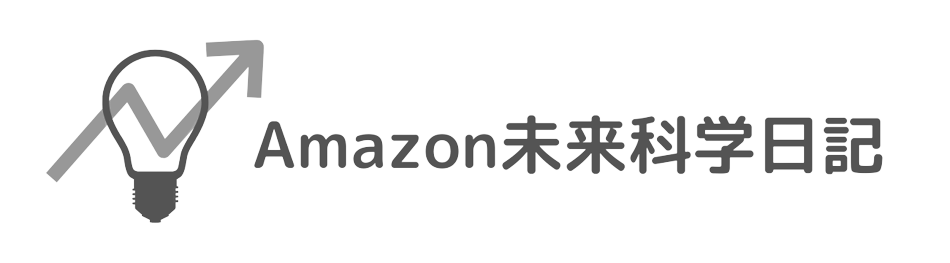◉「Amazonスポンサープロダクト広告の設定手順が知りたい」
「どこに気をつけるべきなのかわからない」
「Amazon広告って効果あるの?」
Amazon広告を使いたいけど、どうやるのかわからない人っていますよね。
私は、Amazon相乗り商品であろうとOEM・オリジナルブランド商品であろうとスポンサープロダクト広告をフル活用してノウハウを貯め込んできました。
そのポイントを抑えた設定手順を今回公開します。

基本から正しく理解して設定していくことが大切です!
- Amazonスポンサープロダクト広告とは何か知ろう
- Amazonスポンサープロダクト広告の設定手順は4つ
初心者でもすぐ始められる「スポンサープロダクト広告」を設定して、商品プロモーション活動を行いましょう!
▼Amazon物販ビジネスの始め方まとめ▼
Amazonスポンサープロダクト広告とは
Amazon 広告には、出品者が設定して運用できる「スポンサー広告」が3種類があります。
- スポンサープロダクト広告
- スポンサーディスプレイ広告
- スポンサーブランド広告
それぞれの広告の特徴は以下で解説していますので、参考にしてください。
▼Amazon広告の種類と効果的な運用方法の記事はコチラから
3つの Amazon スポンサー広告の中でも、基本的な一定の条件をクリアしている出品者が、簡単に運用できる広告が「スポンサープロダクト広告」となります。
スポンサープロダクト広告の形態は、検索型連動型広告となり、検索されたキーワードからクリックされた場合、広告費用を支払うということになります。
Amazon広告では1番オーソドックスな広告でありますが、スポンサープロダクト広告だけでも十分カテゴリーランキング1位の獲得も可能なものです。
スポンサープロダクト広告を利用するための条件
Amazonスポンサープロダクト広告を利用するためには、「大口契約」している必要があります。
Amazonには「小口契約」「大口契約」があり、大口出品は月々4,900円のプランとなります。
Amazonスポンサープロダクト広告の設定手順
Amazonスポンサープロダクト広告の設定手順は4ステップからなります。
- STEP1:スポンサープロダクト広告を開始する
- STEP2:キャンペーンを作成する
- STEP3:キャンペーンの入札戦略を設定する
- STEP4:ターゲティングと入札設定を行う
STEP1:スポンサープロダクト広告を開始する
Amazonセラーセントラルログイン後、「広告」から「広告キャンペーンマネージャー」をクリックします。

表示された広告管理画面から、中央にある「キャンペーンを作成する」をクリックすることでスポンサープロダクト広告のキャンペーンを作り始めることができます。

キャンペーンの種類選択画面で、一番左のスポンサープロダクト広告の「続ける」ボタンをクリックします。

STEP2:キャンペーンを作成する
次にキャンペーンの作成手順となります。

任意に記入できますが、すぐ分かるように「商品名+【オートターゲティング】か【マニュアルターゲティング】」など、どのようなキャンペーンかすぐ分かるように記入するのが良いです。
次に配信開始日、終了日、1日の広告予算を指定します。
終了日はいつでも変更可能ですので、任意で設定しましょう。
1日の広告予算はオススメは3,000円です。
少なすぎると、広告設定に意味を成しませんので、3,000円ぐらいがベターとなります。
次に「オートターゲティング」か「マニュアルターゲティング」の選択となります。
補足:オートターゲティングとは
オートターゲティングはAmazonが自動でキーワードを選定して、検索キーワードに対して広告を表示するものです。
まずはオートターゲティング広告から始めましょう!
ただし、Amazon販売商品のキーワードがしっかりと組み込まれていなければ効果が出ませんので、注意してください。
キーワードは「商品タイトル」「商品説明文」「商品仕様」「商品紹介コンテンツ」「キーワード欄」に記載するようにしましょう。
キーワードをどう設定したら良いかわからない場合、AmazonのSEO対策方法についてはコチラを参考にしてください。
▼具体的なAmazon SEO対策で出品商品の順位表示を独占の記事はコチラから
注意点としては、オートターゲティングはあくまで自分の商品のキーワードの分析として使うという点です。
どのようなキーワードで商品が検索されているのか、どのようなキーワードでコンバージョンに繋がるのかを見極めるために最適なのがオートターゲティング広告となります。
補足:マニュアルターゲティングとは
オートターゲティング広告とは異なり、キーワードを自分自身で設定します。
また、キーワードを個別に入札額など細かく設定することができるため、費用対効果を見極めながらカスタマイズすることが可能です。
オートターゲティングでデータを収集したら、マニュアルターゲティングで効果が見込めるキーワードを設定していきましょう。
オートターゲティングで収集したデータから、効果的なキーワードをどのようにして選ぶのか分からない方は、以下の広告レポートの見方の記事を参考にしてください。
▼Amazon広告レポートの見方の記事はコチラから
STEP3:キャンペーンの入札戦略を設定する
次にキャンペーンの入札戦略の設定です。

Amazonの入札戦略には3つ用意されています。
- 動的な入札額 – ダウンのみ
- 動的な入札額 – アップとダウン
- 固定入札額
最初は「動的な入札額 – ダウンのみ」を選択するのが良いでしょう。
「動的な入札額 – ダウンのみ」とは、運用中に Amazon が「入札額が高すぎる」と判断した時、自動で「入札額を下げる」ことのみを行なってくれる設定です。
これにより、広告予算に対してオーバーしそうでも、自動的に制御をかけてくれるので安心することができます。
なお「動的な入札額 – アップとダウン」を選択すると、Amazon が最大100%の範囲で入札額を自動的に調整してくれます。
「固定入札額」は Amazon による自動的な入札額調整はされない設定です。
私の経験上、スポンサープロダクト広告の監視を怠っていると、安く設定していたつもりでも、驚くほど費用がかかり、赤字となる場合があります。
それを避けるため、「動的な入札額 – ダウンのみ」を設定しておくことがベターです。
ただし、Amazonスポンサープロダクト広告は「検索結果ページの上部(最初のページ)」「商品ページ」「その他の検索結果」に対して出稿します。
それを最適化するために「掲載枠」を調整することができます。
広告費に対しての割合を設定して、コンバージョン率の高い箇所へ広告表示を多くすることも可能です。
詳細は以下で解説していますので、参考にしてください。
▼Amazonスポンサープロダクト広告の掲載枠設定の記事はコチラから
広告グループの設定については、プロモーション対象となる商品の選定を行う画面となります。

広告グループ名はキャンペーン名と同じにしておくことをおすすめします。
一つのグループで一つのキャンペーンを設定しておけば、運用中のメンテナンスが楽になるからです。
STEP4:ターゲティングと入札設定を行う
「オートターゲティング」「マニュアルターゲティング」のどちらを選択したかによって、設定内容が異なりますので、それぞれ紹介します。
オートターゲティング選択時
オートターゲティングの場合、検索語句と関連商品のマッチングがAmazonで自動的に行われるため、細かい設定はできません。

入札額を50円、100円といったキリが良い価格を設定しがちですが、他の出品者も同じように設定していることから、少し価格をプラスすると良いです。
おすすめは推奨入札額+2円です。
推奨入札額が表示されていない場合は、50円程度から始めて問題ありませんが、推奨入札額が表示された場合にライバルと差をつけるため、「推奨入札額+2円」がベターとなります。
また、ターゲティングの種類は4つありますので、それぞれの特徴を覚えておきましょう。
・ほぼ一致
検索ワードが広告商品に【ほぼ一致】する場合に広告が表示されます。
・大まかに一致
検索ワードが広告商品に【大まかに一致】する場合に広告が表示されます。
・代替品
広告商品と「類似した商品の詳細ページを閲覧している」場合に広告が表示されます。
・補完商品
広告商品を「補完する商品の詳細ページを閲覧している」場合に広告が表示されます。
マニュアルターゲティング選択時
マニュアルターゲティングでは、ターゲティング種類の「キーワードターゲティング」を設定していきます。
キーワードターゲティングとは「検索連動型広告」となります。
つまり、購入者が商品を検索したキーワードが、設定したキーワードにマッチングされることで検索結果ページに広告を掲載する仕組みです。
その中で、マッチタイプが3つあります。
・部分一致
広範囲の検索語句を引っ掛けます。
検索キーワードの語順が違う場合、類義語などもマッチングします。
・フレーズ一致
部分一致より範囲は狭いものです。
検索語句に完全に一致する語句または同じ語順である必要があります。
検索に引っ掛けるキーワードは狭まりますが、検索との関連性がより高いマッチングが可能です。
・完全一致
部分一致、フレーズ一致より範囲は狭くなります。
検索語句とキーワードが完全に一致する場合やが対象です。
最も関連性が高いターゲティングが可能となります。
3つのマッチタイプに対して、キーワードを設定します。

「リストを入力」では、入力フィールドにキーワードを入力し、マッチタイプと入札額を設定します。
注意点としては、何でもかんでもキーワードを設定しないことです。
オートターゲティングでACoSの値が良いキーワードを設定
ACoSは商品の利益率によって異なりますが、おおよそ30%程度が閾値となります。
ACoSについてよく分からない方は以下を参考にしてください。
▼Amazon広告費売上高比率「ACoS」、広告費用対効果「RoAS」とはの記事はコチラから
また、Amazon広告を運用していると費用対効果が悪く、不要なキーワードが広告費を圧迫していきます。
その場合は「除外キーワード」の設定が重要になってきます。
除外キーワードの設定方法やポイントを知りたい方は以下を参考にしてください。
▼Amazonスポンサープロダクト広告の除外キーワードの記事はコチラから
Amazonスポンサープロダクト広告の設定手順まとめ
Amazonスポンサープロダクト広告はプロモーションの基本となります。
今回のポイントは以下です。
- Amazonスポンサープロダクト広告とは何か知ろう
→誰でも利用できる基本的なAmazon広告 - Amazonスポンサープロダクト広告の設定手順は4つ
→STEP1:スポンサープロダクト広告を開始する、STEP2:キャンペーンを作成すル、STEP3:キャンペーンの入札戦略を設定する、STEP4:ターゲティングと入札設定を行う
Amazon広告の中でスポンサープロダクト広告は基本であり、重要となりますので設定手順を理解して活用してきましょう。
▼Amazon広告を最適化するAIツール「Perpetua(パーぺチュア)」の記事はコチラから
✅Amazonスポンサープロダクト広告・運用改善コンサルティングはコチラにまとめています。
関連記事:Amazonスポンサープロダクト広告・運用改善コンサルティング
初心者でも分かりやすく、これまでのノウハウを結集させたツールを開発しました!
期間限定で安価での提供を行なっております。
Amazonスポンサープロダクト広告が分からない方やお悩みがある方はぜひチェックしてみてください。
✅Amazonスポンサープロダクト広告の改善ツールのご提供はこちらを参考にしてください。
関連記事:Amazonスポンサープロダクト広告の改善ツール